notion一种极简主义风的管理工具
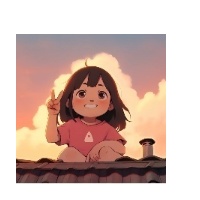
notion是什么
notion是一个可以集日程管理、笔记、知识库整合于一体的轻量级应用。

notion的功能亮点
支持导入丰富的文件和内容
内置丰富的模板
简洁的用户界面、方便的拖动和新建操作
支持Board视图,同时可以添加任意数量的其他类型视图并自定义相关的过滤条件(表格和日历)。
复制图片即完成上传,无需其他图床,且无空间限制(亚马逊服务器)
保存历史操作记录并记录相关时间
整体介绍
强大的关联功能,比如日历与笔记,笔记与文件以及网页链接。将笔记、任务管理及知识库相结合,Notion 打造出了一款「瑞士军刀」般的协作工具:Notion 不仅是一款全平台、设计还不错的文档工具,更是在 2.0 版本加入了对表格、看板和日历等功能的支持,真正成为了一款结合文档、知识库以及任务管理功能的全能协作工具
或许你曾被许多人推荐过 Notion,但却不知道从何下手。又或者你已经上手了 Notion,却碍于想象力不知如何挖掘它的潜力。这篇会从基础功能到应用实例,帮你快速上手 Notion。
基础功能
Notion 的内容单位为「页」(Page),你可以将 Notion 中的页面理解为传统笔记工具中的一条笔记。不同的是,Notion 中的页面支持无限层级,相当于有了类似于文件夹的功能,我们又能在 Notion 的每个页面中记录笔记。
Notion 页面支持「允许评论」「只读」2 种分享方式,在页面右上角设置页面权限之后,我们就可以复制页面的链接分享给其他人查看了。我们还可以输入其他人的邮箱,邀请其他人加入页面进行编辑。

Notion 的编辑工具是一款基于「块」(Block) 的编辑器。简单地说,Notion 中的内容全部由「块」组成的,一段文字是一个「块」、一张图片是一个「块」、一张表格也是一个「块」。
Notion 的编辑器支持 Markdown 语法,它会将 Markdown 文本转为富文本,使用了「所见即所得」的编辑方式;这样做的好处不仅让我们能够方便地使用 Notion 的编辑器排版文本,同时又能利用 Markdown 语法的优势,提高输入效率。
另外,Notion 的编辑器还支持「嵌入模块」(Embed Block),我们可以在页面中嵌入来自其它网站或者服务的内容,比如一条推文、Google Map 的位置地图等,由于 Notion 只是提取了嵌入网页的信息进行显示,只要嵌入网页中的内容发生变化,Notion 页面中的显示内容会同步进行更新,我们甚至可以在 Notion 页面中直接于其它网页中的内容进行交互,比如在 Notion 中直接查看和缩放 Google Map 中的位置和地图信息。
Notion 在 2.0 版本中加入了对于表格、看板和日历功能的支持,接下来向你介绍这几个功能在 Notion 中的实现方式和效果。
看板
Notion 的看板功能和 Trello 较为相似,它也能像 Trello 一样实现拖拽管理卡片、添加组员和日期的功能。但和 Trello 相比,Notion 缺少了订阅、归档等团队协作常用的功能。
除了任务管理,你可以用 Notion 的看板做点別的事,比如用不同的看板表示家中不同的收纳空间来记录物品位置、或者整理阅读清单等等。

图 / Notion 官网
表格
在 Notion 的表格中,每一列的列首决定该列的属性,可选的属性有文字、数字、单选、多选、日期、成员等,你可以利用这些属性中的一个或多个表格内容进行排序和筛选。表格支持简单的数据处理,比如计数、计算时间跨度、加总等。

表格也贯彻了它「无限层级」的设计理念,表格中的每一行都可以展开为一个空白页,以便补充更多细节内容。
日历
你还可以在 Notion 中插入日历,在相应日期上点击即可添加事件,事件可以发生在一天,也可以通过添加终止时间横跨某一个期间段。
可惜的是,Notion 的日历不支持与第三方服务同步,也不能订阅,它的用途更多是作为笔记中的时间索引,帮你更好地将一个时间段内的任务串联起来。
值得一提的是,表格、看板和日历功能在 Notion 不是相互独立的三部分,它们可以相互进行转换,为一个项目提供不同的视角。

图 / Notion 官网
只要点击左上角的「view」,都可以将当前视图转换成另两种视图。举个例子,当你将一个表格转换成看板视图后,表格中的每一行都会转换成看板中的一张卡片,看板视图中的变化与表格是联动的,如果你在看板视图中将一张 Tag 为「iOS」的卡片拖到了「Android」群组,该张卡片的属性会变成「Android」,在日历视图中亦然。
实用模版
要说谁最了解 Notion,那么答案肯定是它自己。Notion 提供了涵盖了从个人生活到团队协作等各方面的模板,对 Notion 功能也应用得十分深入,方便我们可以直接套用。
如果你想将 Notion 打造为自己的工作区,你肯定希望所有页面都能井井有条地整理好,在你需要时,可以迅速找到特定页面。这时候,一个可以将所有页面分门别类放置好的主页显得尤为重要。
Notion 官方为我们分别准备了 个人主页 和 团队主页 的模板,我们可以参照它来布局自己的 Notion 主页。

个人主页
这个模板的原理并不复杂,仅仅是用标题(Header)和页面(Page)将不同类别的页面归纳好,让你的工作区变得更有条理。主页模板的用法也非常简单,只要按照一定的格式将页面整理好,就能得到一个井井有条的主页。
追踪游戏进度:Video Game Tracker。Video Game Tracker 是一款来自社区的优秀模板,它可以用于追踪游戏的进度。除了游戏外,你也可以用它来追踪正在看的电影、书籍。随着《复仇者联盟 4:终局之战》的上映,不妨用这个模板来追踪自己补电影的进度。
要在画廊中添加内容,只要点击右上角的「新建」(New),随后在弹出的窗口中填写游戏所在的平台、价格等信息即可完成将卡片收入画廊。如果你想用它来追踪阅读进度,也可以通过「添加类目」(Add a Property)来自定义模板。

Video Game Tracker
这个模板用到了 Notion 的「画廊」(Gallery)功能,它可以让我们快速查看多张卡片的概要内容。配合封面图,你可以一目了然地分辨出不同卡片的内容。画廊也支持添加过滤选项,我们可以把所有卡片按照特定的规则筛选出来。你可以在画廊右上角的菜单键中找到「过滤器」(Filter)的选项,并创建自己的过滤规则。
人际关系管理
在当今社会,人与人之间的关系逐渐疏远。我们的微信里添加了许多好友,可真正有交集的却寥寥无几。Intentional Relationship Aid 是用于管理人际关系的一个模板,它可以帮助我们清晰地查看到自己与好友的互动情况。
这个模板用到了 Notion 的表格(Table)及函数功能(Formula),表格可以让我们清晰地看到所有好友的姓名、关系和联系频率等信息。每一行代表一个好友,点击好友名称即可打开一个单独的页面,你可以在这里添加好友的联系方式或是照片。

Intentional Relationship Aid
这个模板还通过函数做出了「近期联系的可能性」及「多久联系一次」的推算,它将根据你为好友设置的联系频率和上次联系时间进行运算。作者将具体函数放在了模板中,你可以查看并根据自己的需求进行修改。
个人财务管理:Personal Finances
Personal Finances 是一款个人财务管理的模板。你不需要拥有相关知识,只需要按照自己的需求对它的内容进行简单修改,就能得到一个自己的财务管理页面。
这个模板分为三个部分:
文字信息:用于放置消费目标、超支金额等文字内容。
消费流水:以日历形式呈现每日的消费流水,可以清晰查看到消费内容与金额。
每月消费:以看板形式呈现每月消费,可以根据分类进行过滤筛选。
你可以随意修改文字信息,用它来做一个简单的消费计划。要添加消费流水,只需要点击日历右上角的「添加」,随后填入金额、日期等信息即可。你还可以选择消费的方式,比如订阅、预付费或是一次性付费。

Personal Finance
Personal Finances 模板用到了日历(Calendar)及看板(Board)功能,让我们可以通过不同的方式查看到自己的消费情况。即使你不需要进行财务管理,也可以学习它的思路,打造一个集合日历与看板的任务管理工具。
目标进程追踪:OKRs
OKR(Objectives and Key Results,即目标与关键成果法)是用于跟踪目标的工作法,许多团队都会用它来明确自己的目标及关键成果。OKRs 就是根据 OKR 工作法所制作的 Notion 模板。
OKRs 通过行内表格的方式来实现目标管理,点击项目名称即可设置目标的参数。设置完成后,你可以在表格中看到当前的数值和完成进度,你也可以随时修改当前数值,进度会自动随之改变。

OKRs
OKRs 比较亮眼的一点是它用到了模板按钮(Template Button),你只需要点击「添加 OKR」即可快速添加一个新的表格,而不用从头创建新的表格。模板按钮可以用于快速创建模板化的内容,十分方便。
看板式任务管理
Tasks and Issues 是 Notion 官方提供的一个看板式任务管理模板,如果你用过 Trello 或 Teambition,相信你对这个模板不会陌生。看板式任务管理可以让我们更加清晰地看到每个任务的执行情况。
这个模板不但支持对任务进行分类管理,还支持多人协作,你可以将任务分配给相应的同事。此外,你也可以通过自带的过滤器来筛选出分配给自己的任务。你也可以将其打造成自己的任务管理系统,时刻追踪任务完成情况。

Tasks & Issues
在看板的时间设置中,你也可以添加提醒,让自己不再错过重要的任务。
会议记录
Meeting Notes 是一个会议记录的模板,它将以列表的形式把会议记录整理起来,你可以清晰地看到与具体会议相关的人员、部门。每一个会议都是一个单独的页面,你可以在页面中进行会议记录和归纳。

Meeting Notes
会议记录同样支持过滤,你可以按照部门、时间等条件筛选出符合规则的记录。除了套用这个模板进行会议记录外,我们也可以在这个模板的范例里学习到一些会议记录的方式和技巧。
除了 Notion 官方模版库,也有用户为 Notion 建立了第三方模版库。
工具实例
如果在了解 Notion 的基础功能以及模版之后,你仍然不知道能用 Notion 做什么事,不妨跟着下面几个实例实现几个实用小工具,学习其他人的 Notion 使用思路和技巧。打造个性化 Notion 进度条,先来试试用 Notion 实现展示年时间进度条的工具,在这个实例中,我们需要用到计算日期已经过去多久的函数,整个进度条是由十个方块■组成,一个方块■代表10%,0 – 10% 就占一个方块■,11% – 20% 就占两个方块■■,以此类推。
比如,今年已经过去 180 天,经过计算,我们可以得出今年已经走完了 180 / 365 = 49%,49% 在 41% – 50% 之间,占用五个方块,显示效果为「■■■■■ 49%」。

学会使用 Notion 分栏
虽然说是介绍 Notion 分栏功能使用场景的实例,但是这里还会介绍更多串联 Database 一些 Notion 用法,能够帮助你真正地在实际使用过程中用好这项功能。在 Notion 分栏功能的使用实例中,你会了解到这些内容:
丰富内容排版,让文章增添一些「生气」:

系统性地整合视频的笔记内容以及与多人协作翻译文档:

制作专属个性化空间,自己动手创作好看的模版。

总而言之,你只需要将 Notion 想象成积木一样,你可以自由地组合其中的内容,组合它为你提供的各种 Block,这些小工具的实现其实没有你想的那么难。
制作个人数据库,管理订阅服务
这个小工具利用了 Notion 的数据库功能,让我们通过制作一个小工具,方便地管理我们的订阅服务,以便及时取消不需要的服务或者进行续费。
通过学习这个实例,你可以了解到这些内容:
从零开始制作订阅服务管理库,包含激活码管理、素材教程管理、续费提醒功能等。
快速组织个人电脑配置清单。
Notion Database 基础使用教程。
Notion Database 模板使用教程。
Notion formula 实践。

当然,这个小工具只是作为一个 Notion 使用思路的参考,你也可以利用 Notion 的数据库功能实现其它需求,比如:
管理服务器、SSL 到期、物品打折提醒等。
集合笔记,方便随时管理。
制作 CRM、邮寄清单。
借助 Notion 便捷的协作分享功能,提高不会编程的用户的效率。



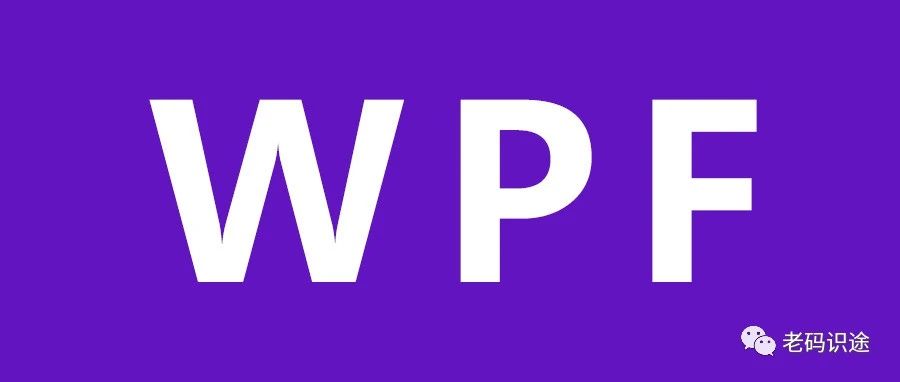
![[WPF]原生TabControl控件实现拖拽排序功能](https://developer.qcloudimg.com/http-save/yehe-10799584/424c1ff27312981248d100befff70601.gif)





